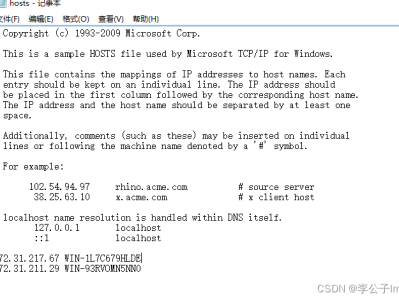32位或64位的Windows Server,使Windows Server 变为一台SAN 。 支持多种虚拟化环境,
包括VMware, Microsoft Hyper-V和 Citrix. 在中小型企业中,可以部署其免费版本在测试环
境中进行测试和评估. 其免费版本也可以通过license直接升级为付费版本.
下面介绍其具体的安装和配置过程.
一、StarWind软件获取
软件站点: http://www.starwindsoftware.com/starwind-free
需要注册账号后才能下载,同时下载软件程序和license.
二、StarWind软件安装
本测试环境为Windows Server 2008 R2, 已经加入域,域为"fengdian.info",
主机名为StarWind.fengdian.info.
软件版本号6.0, 为当前最新版本.
软件安装和常用的应用软件安装大致相同,只是中间多出一个license导入的步骤.
软件下载后(软件名称starwind_free.exe), 直接双击程序弹出安装向导进行安装:
选择安装的版本:
如果已购买license,选择第三项;这里是免费版本,我选择第二项
安装过程中,Windows 安全会出现以下提示:
四、运行iSCSI initiator
访问服务器运行 iscsi initiator,就可以连接到iscsi target,使用磁盘了.
发现门户中,添加StarWind.fengdian.info主机
连接之后,进入计算机管理->磁盘管理,将磁盘联机、初始化磁盘,添加卷就可以正常使用了.
这里不再重复,之后部署MSCS故障转移集群可以直接使用这个SAN.









































 支付宝微信扫一扫,打赏作者吧~
支付宝微信扫一扫,打赏作者吧~